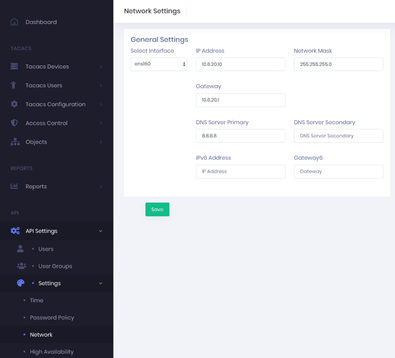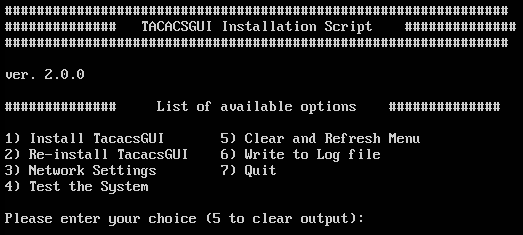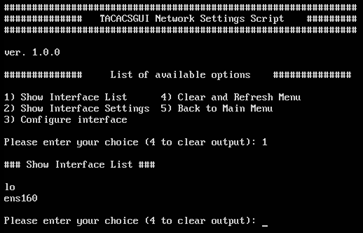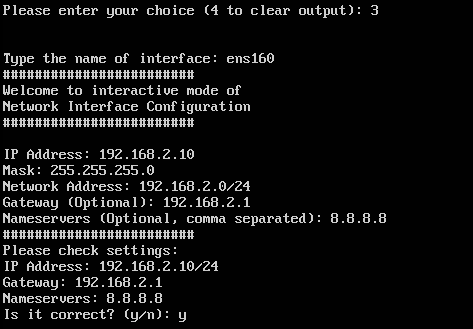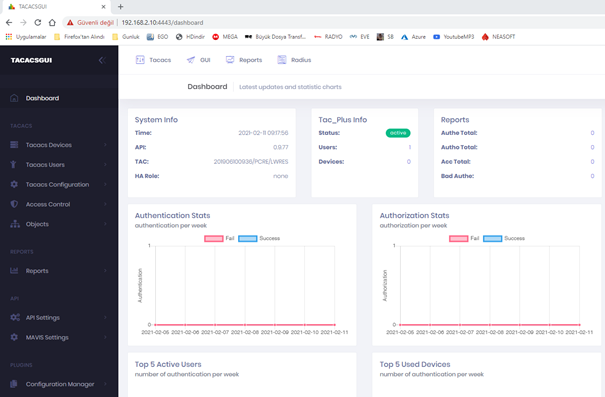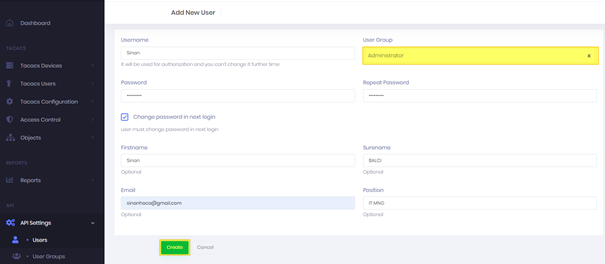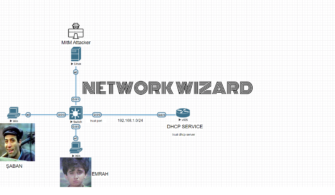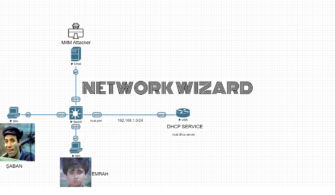Bir önceki yazımda neden merkezi ağ cihazlarını yönetimine ihtiyacımız olduğunu yazmıştım ve çözüm yöntemlerine bakmıştık. Çözüm yöntemlerinden en yetenekli olanının Tacacs olduğunu görmüştük. Tacacs+ Windows ve Non-Windows birçok platformu destekleyen bir yazılım. Fakat kullanım açısından özelliştirilmiş yazılımları kullanmak Non-Windows işletim sistemlerine aşina olmayanlar için daha kolay bir çözümdür. Tüm ağ cihazlarımıza ulaşan bir yazılım için güvenlik de önemli olacağından güvenlik güncellemeleri sonrası bu yazılımın/sunucunun internet erişimleri de kapatılmalı ve Default Username ve şifre kesinlikle değiştirilmelidir. Ben bu yazımda Tacacs+ olarak özelleştirilmiş bir Ubuntu temelli sürüm olan Tacacsgui’den bahsedeceğim. Öncelikle https://tacacsgui.com/download/ adresinden OVA (hazır Vmware sürümü) dosyasını indiriniz. Ben uğraşırım derseniz de kendini işletim sistemini kurup üstüne buradaki Download sayfasından Manual Installation kısmından indirip de kurabilirsiniz. Ova dosyasını indirdikten sonra Vmware de file/open menüsünden indirdiğiniz Ova dosyasını gösteriniz ve açılacak klasörü belirleyip standart ayarlarıyla Import deyiniz. Sanal sistem başarıyla Import edildikten sonra çalıştırınız. Açılma işlemi tamamlanınca kullanıcı adı ve şifre soracaktır. Default kullanıcı adı ve şifresi : tacgui / tacgui
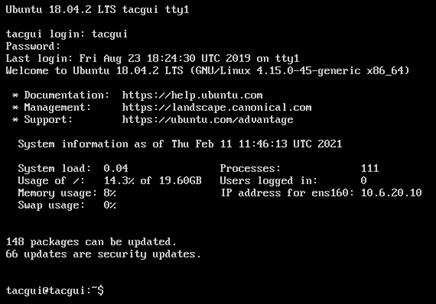
Resim-1
Başarıyla oturum açtık. Üstteki görüntüde de gördüğünüz üzere cihazın Default IP’si 10.6.20.10 dur. İlk yapmamız gereken şüphesiz bu IP adresini ağımıza uygun olarak değiştirmektir. Bunu yapmamızın iki basit yolunu sizinle paylaşayım.
- Kendi bilgisayarınıza yada sanal bilgisayarınıza 10.6.20.20 /255.255.255.0 Ip si vererek internet explorer’dan https://10.6.20.10:4443 tacgui/tacgui bilgileri ile Login olup grafik arayüzünden değiştirebilirsiniz. IP değişikliği için grafik arayüzündeki soldaki menüde API Settings/ Network kısmını kullanabilirsiniz.

Resim-2
- Oturum açtığımız bu komut arayüzünde hazır olan bir script ile basit bir şekilde yine IP’yi değiştirebiliriz. Bunun için öncelikle şu adresi kopyalayıp Vmware sanal makinenize yapıştırınız (VmWare de edit/paste):
sudo ~/tgui_install/tacacsgui.sh
Bu komut sonrası şöyle bir ekran gelecektir :

Resim-3
Önce 3 sonra 1 deyip interface’lerimizin adını kontrol edelim. Genelde aynıdır, lo ve ens160 :

Resim-4
Sonrasında 3 deyip Configure interface’e girelim. Burada ayarlayacağımız interface sorar buraya da ens160 yazalım ve sonrasında IP, Subnet Mask, Gateway ve DNS bilgilerini girelim:

Resim-5
En son y deyip onaylayıp Done mesajını görünce artık işimiz tamamlanmış oluyor. Artık grafik arayüzüne ulaşabiliyor olmalısınız. Grafik arayüzüne https://192.168.2.10:4443 adresinden giriş yapınız. Kullanıcı adı ve şifresi : tacgui / tacgui
Sisteme giriş yaptığınızda yeni şifre belirlemenizi ister ve sonra tekrar tacgui kullanıcı adı ve yeni şifrenizle giriş yapmanız gerekir. Giriş sonrası sistem otomatik olarak kendisini güncelleyecektir. Bundan dolayı kurulum bitene kadar bu sanal cihazın internet erişimi olması gerekir. Güncelleme sonrası grafik arayüzü açılır:

Resim-6
İsterseniz öncelikle güvenliğimiz diyelim ve kendimize bir kullanıcı tanımlayalım ve Default kullanıcıyı silelim. Bunun için soldaki menüde API Settings/Users bölümünde üstten Add diyelim. Çıkan penceredeki bilgileri dolduralım. Buradaki en önemli kısım User Group. Buradan Administrator’ı seçmeyi unutmayın:

Resim-7
Yeni kullanıcı açtıktan sonra sağ üst köşedeki tacgui yazan yerden Signout olup yeni kullanıcı adınızla giriş yapabilirsiniz. Giriş yaptıktan sonra API Settings/Users kısmında tacgui hesabını silebilirsiniz.
Bir sonraki yazımda Eve-Ng deki cihazlarımızla bu Tacacs+ sunucumuzu haberleştirip, Cisco cihazlarımıza bu sunucumuzda açtığımız kullanıcılar ile giriş yapacağız.
Bu konuyla ilgili sorularınızı alt kısımda bulunan yorumlar alanını kullanarak sorabilirsiniz.
Referanslar
www.mshowto.org
TAGs: Radius, Tacacs+, Tacacs, Cisco, Authentication, Authorization, Accounting, AAA